1、第一步,在电脑上打开Photoshop软件。

2、第二步,将叶子背景素材在ps软件中打开。这里我是在我网上找的枫叶。

3、第三步,背景素材打开之后,打开通道面板,选择蓝色通道,将个这个通道复制一个。主要是为了提取蒺玫照秘叶脉。复制之后,按住ctrl单击复制的缩览图,得到选区。


4、第四步,叶脉的选区得到之后,回到彩色通道,然后点击图层面板,单击ctrl+J,将叶脉选区提取出来。

5、第五步,叶脉提取出来之后,再将需要制作的图案在ps中打开。然后将图片制作成剪影效果(在小编的前一期写的非常详细,怎么制作剪影效果,这里就不过多说了),制作好之后移动到背景图层中去。
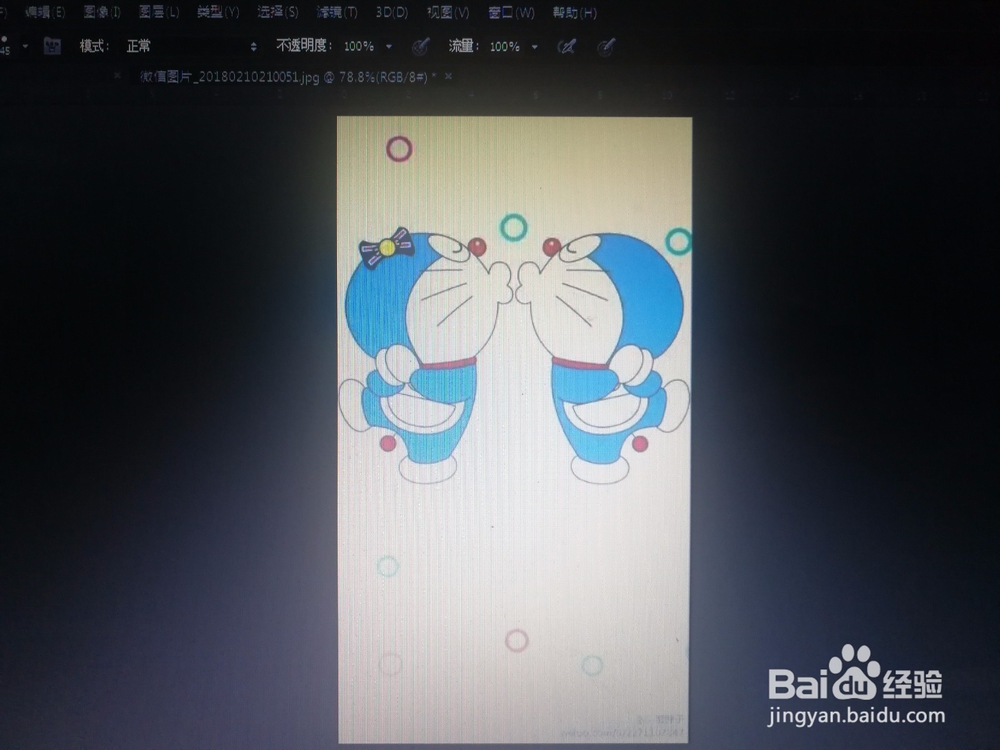

6、第六步,将需要制作的图案移动过来之后,按快捷键ctrl+T,调整图片大小,然后移动到合适的位置就完成啦。


